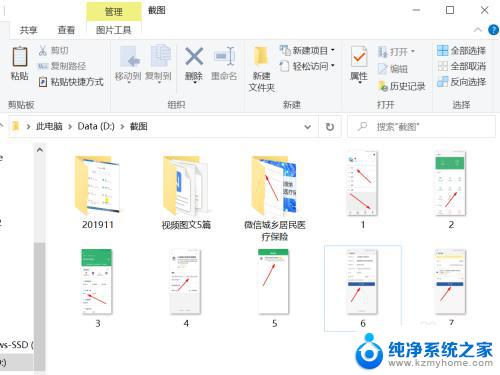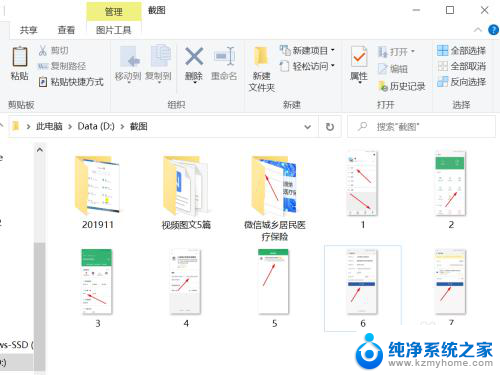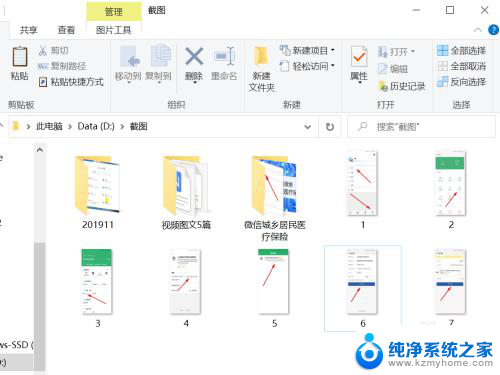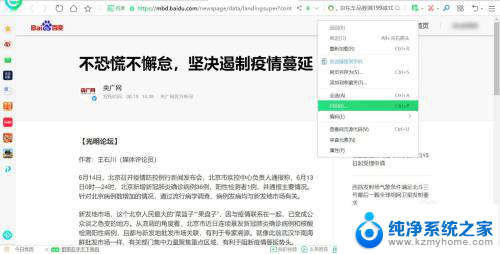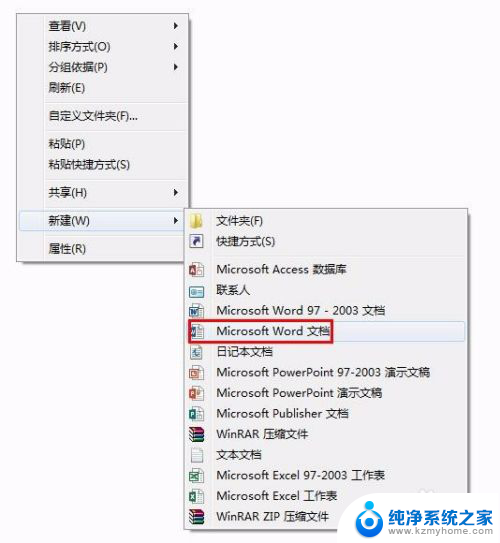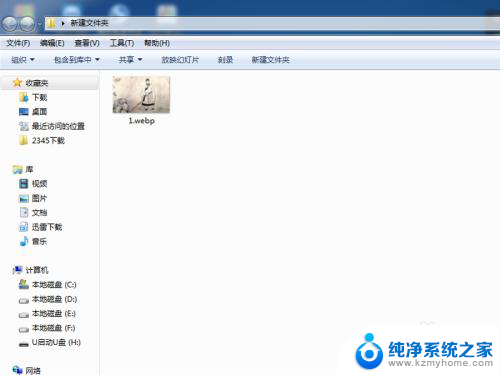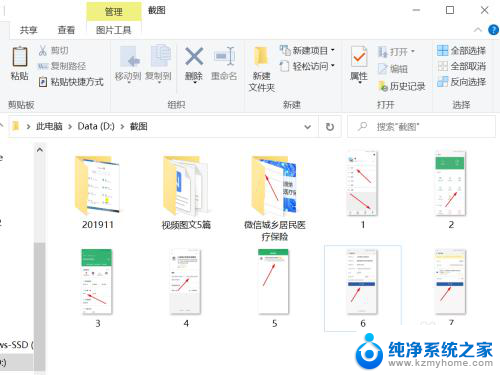电脑上怎么把图片转换成pdf格式 如何使用手机将图片转为PDF文档
更新时间:2023-11-27 10:06:27作者:jiang
电脑上怎么把图片转换成pdf格式,在现代科技的高速发展下,电脑和手机已经成为人们生活中不可或缺的工具,而在日常使用中我们经常会遇到需要将图片转换成PDF格式的情况。无论是为了方便传输、存储,还是为了更好地保护图片内容,将图片转为PDF文档已经成为一种常见的需求。究竟如何在电脑上和手机上进行这一操作呢?让我们一起来探索一下。
具体步骤:
1.在电脑中打开要转换为PDF的图片。
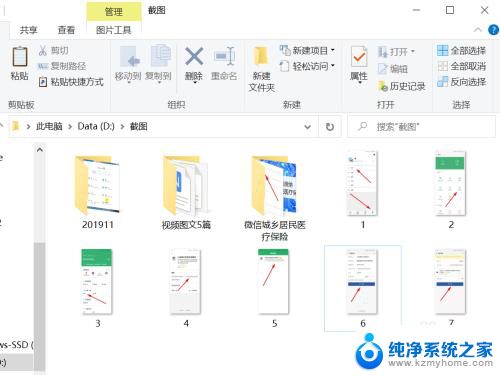
2.选中图片鼠标右键,点选“多图片合成PDF文档”。
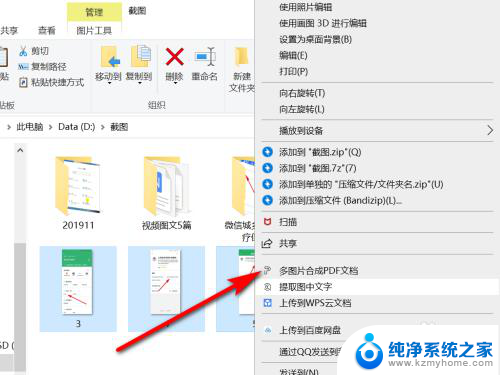
3.在图片转PDF界面,设置好页面后点击“开始转换”。
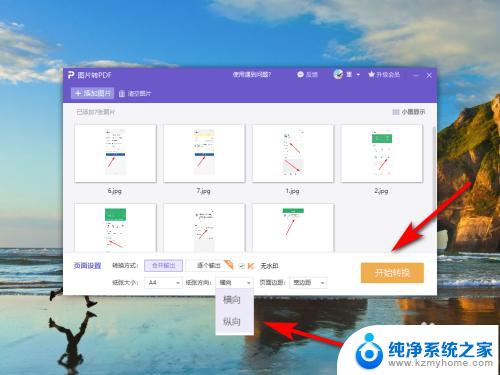
4.在弹出的导出界面,选择输出名称和目录后点击“输出PDF”。
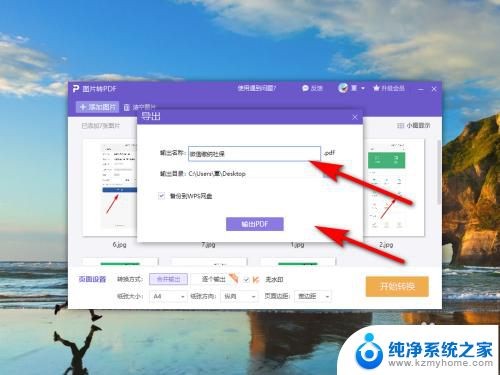
5.如图所示:已将图片转换为PDF文档。
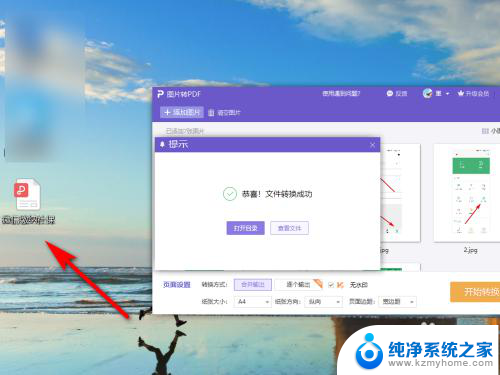
6.方法总结
1、在电脑中打开要转换为PDF的图片。
2、选中图片鼠标右键,点选“多图片合成PDF文档”。
3、在图片转PDF界面,设置好页面后点击“开始转换”。
4、在弹出的导出界面,选择输出名称和目录后点击“输出PDF”。即可将图片转换为PDF文档。

以上是将图片转换为PDF格式的电脑操作方法,如果遇到这种情况,可以尝试根据小编提供的方法解决,希望对大家有所帮助。